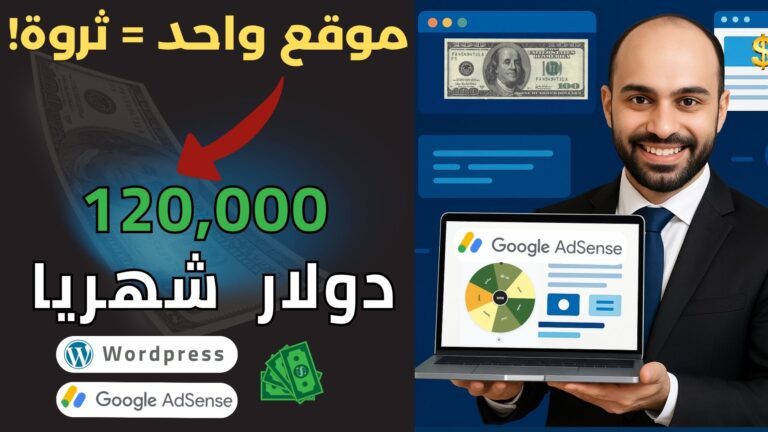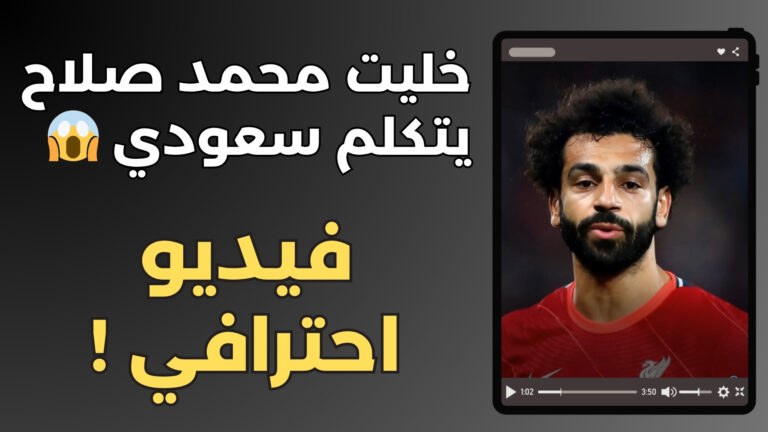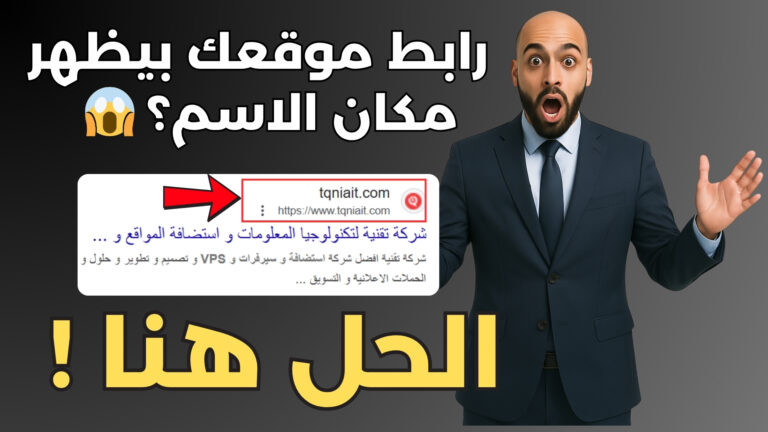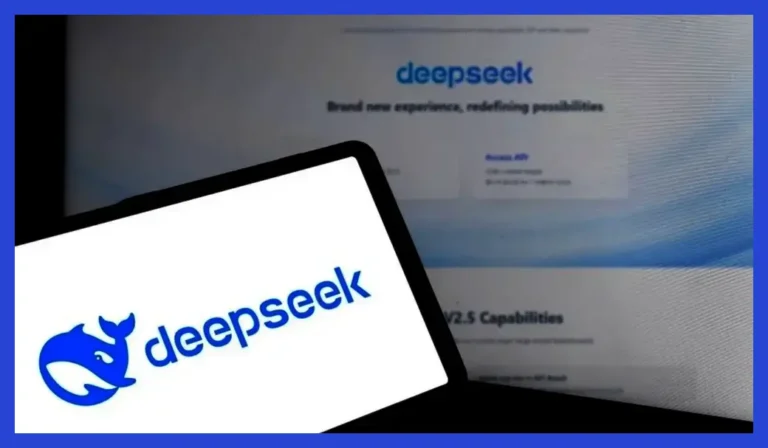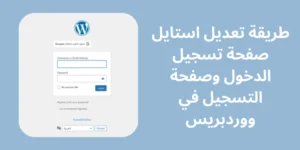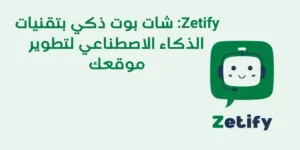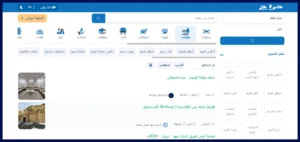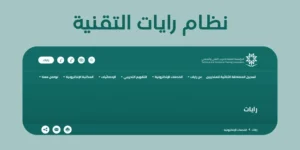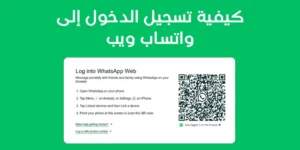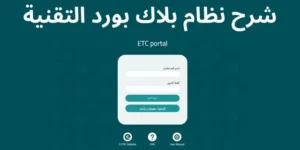في عالم التجارة الإلكترونية المتنامي، أصبح من الضروري لأصحاب المواقع التي تعمل بنظام ووردبريس توفير خيارات دفع إلكترونية مريحة وسهلة الاستخدام لعملائهم. سواء كنت تدير متجرًا إلكترونيًا أو تقدم خدمات رقمية، فإن تقديم بوابات دفع آمنة يعزز من تجربة المستخدم ويزيد من معدلات التحويل والمبيعات.
في هذا الدليل الشامل، سنتناول كيفية إضافة زر الدفع في ووردبريس باستخدام WooCommerce وطرق أخرى، مع توضيح كيفية تفعيل بوابات الدفع مثل PayPal وStripe لضمان تجربة سلسة لعملائك.
أهمية إضافة زر الدفع في ووردبريس
1. تحسين تجربة المستخدم
كلما كانت عملية الدفع أسرع وأسهل، زادت احتمالية إكمال العميل لعملية الشراء. إضافة زر الدفع المباشر يُقلل من تعقيدات الشراء ويوفر تجربة سلسة.
2. دعم طرق دفع متعددة
إتاحة خيارات دفع متعددة مثل PayPal، Stripe، التحويلات البنكية، أو الدفع عند الاستلام، يمنح العملاء مرونة أكبر ويزيد من احتمالية إتمام المبيعات.
3. زيادة معدل التحويل
تسهل خيارات الدفع المباشرة عملية الشراء، مما يقلل من نسبة التخلي عن سلة التسوق ويزيد من المبيعات.
4. توفير تقارير وإحصائيات مفصلة
استخدام إضافات الدفع يتيح لك تتبع عمليات الشراء، ومتابعة الإيرادات، وتحليل سلوك العملاء لاتخاذ قرارات تسويقية ذكية.
أفضل إضافات الدفع في ووردبريس
هناك العديد من الإضافات التي يمكنك استخدامها لتفعيل زر الدفع في ووردبريس، وأشهرها:

1. WooCommerce
WooCommerce هو الحل الأمثل لإنشاء متجر إلكتروني متكامل على ووردبريس، حيث يتيح لك إضافة المنتجات، وتحديد الأسعار، وتفعيل بوابات الدفع بكل سهولة.
2. WP Simple Pay
إذا كنت ترغب في إضافة زر دفع بسيط دون الحاجة إلى إنشاء متجر كامل، فإن WP Simple Pay يُعد خيارًا رائعًا، خاصة إذا كنت تستخدم Stripe.
3. WPForms + PayPal Addon
يتيح لك WPForms إنشاء نماذج دفع بسهولة باستخدام PayPal وStripe.
4. Easy Digital Downloads
مناسب جدًا لمن يبيع المنتجات الرقمية مثل الكتب الإلكترونية أو الدورات التعليمية.
خطوات إضافة زر الدفع باستخدام WooCommerce
1. تثبيت وتفعيل WooCommerce
- انتقل إلى لوحة تحكم ووردبريس.
- اضغط على “الإضافات” ثم “أضف جديد”.
- ابحث عن WooCommerce وقم بتثبيته وتفعيله.
2. إعداد WooCommerce وتكوين خيارات الدفع
- انتقل إلى “WooCommerce” > “الإعدادات”.
- اضغط على تبويب “المدفوعات”.
- قم بتفعيل بوابات الدفع التي ترغب باستخدامها (مثل PayPal أو Stripe).
- أدخل بيانات حساب الدفع الخاص بك لحفظ الإعدادات.
3. إنشاء زر الدفع في WooCommerce
- انتقل إلى “المنتجات” في WooCommerce.
- أضف منتجًا جديدًا وحدد سعره.
- عند إعداد طريقة عرض المنتج، اختر خيار “شراء الآن” بدلاً من “إضافة إلى السلة”.
- احفظ التغييرات، وسيظهر زر الدفع المباشر على صفحة المنتج.
تفعيل بوابات الدفع في WooCommerce
1. إعداد PayPal في WooCommerce
- انتقل إلى WooCommerce > الإعدادات > المدفوعات.
- فعّل PayPal Standard.
- أدخل بريدك الإلكتروني في PayPal.
- احفظ التغييرات.
2. إعداد Stripe في WooCommerce
- انتقل إلى WooCommerce > الإعدادات > المدفوعات.
- فعّل خيار Stripe وأدخل بيانات API الخاصة بك.
- احفظ التغييرات.
إضافة زر الدفع باستخدام WPForms
إذا كنت ترغب في إضافة زر الدفع عبر نموذج بسيط، يمكنك استخدام WPForms:
- انتقل إلى WPForms > أضف جديد.
- اختر نموذج “نموذج طلب بسيط”.
- أضف حقل الدفع باستخدام إضافة PayPal أو Stripe.
- احفظ النموذج وأضفه إلى الصفحة باستخدام الكود القصير.
طريقة تحميل برنامج ديب سيك للكمبيوتر والجوالالأسئلة الشائعة حول إضافة زر الدفع في ووردبريس
1. ما هي أفضل بوابة دفع لموقعي؟
يعتمد ذلك على موقع نشاطك التجاري. PayPal خيار شائع وسهل الاستخدام، بينما Stripe مناسب لمن يريد قبول البطاقات الائتمانية مباشرة.
2. هل يمكنني استخدام أكثر من بوابة دفع؟
نعم، WooCommerce يسمح لك بإعداد أكثر من بوابة دفع وإتاحة الخيار للعملاء أثناء عملية الدفع.
3. هل يمكنني تفعيل الدفع عند الاستلام؟
نعم، WooCommerce يوفر خيار الدفع عند الاستلام والذي يمكن تفعيله بسهولة في إعدادات المدفوعات.
4. كيف أضيف زر “شراء الآن” بدلاً من “إضافة إلى السلة”؟
يمكنك استخدام إضافات مثل Buy Now for WooCommerce أو التعديل البرمجي على قالب موقعك لإظهار زر الدفع المباشر.
إضافة زر الدفع في ووردبريس أمر ضروري لأي موقع يبيع المنتجات أو الخدمات عبر الإنترنت. باستخدام WooCommerce أو WPForms، يمكنك توفير تجربة دفع سلسة وآمنة لعملائك. لا تنسَ تحسين صفحات الدفع والتأكد من أنها تعمل بسلاسة عبر مختلف الأجهزة لضمان تجربة مستخدم رائعة.
ما هي الاضافة التى سنستخدمها فى هذا الشرح:
سنستخدم اضافة WooCommerce مع اضافة أخري وهى ال Paypal Checkout For WooCommerce
الشرح بالفيديو:
الأكواد المذكورة فى الشرح:
كود انشاء صفحة السلة:
[woocommerce_cart]
كود إنشاء صفحة الدفع:
[woocommerce_checkout]
رابط الدفع:
https://موقعك/checkout/?add-to-cart=المنتج